快速开始
警告
由于Napcat更新频繁,该文档的一些内容可能已经过时,请留意
提示
虽然笔者不希望你提问出本文档已经包含回答的问题,但是我估计你也不会听。
所以如果有什么问题,欢迎加入Napcat-Adapter官方群
开发者没有耐心对每个问题一一解释详细回复,所以本文档已经包含回答的问题没人回概不负责。
又或者可以直接寻找代搭建,并把这个文档扔给TA,让TA帮你安装并配置这个插件。
警告
1.本适配器原意是提供给Miao-Yunzai钉子户所使用,虽然TRSS-Yunzai也可以使用本适配器,但如果你分不清Miao-Yunzai和TRSS-Yunzai,正向WS和反向WS的区别,那建议去使用TRSS-Yunzai自带的OneBotv11适配器。
2.Napcat-Adapter官方群不是Napcat的官方群,更不是Miao-Yunzai和TRSS-Yunzai的官方群。
和Napcat-Adapter无关的问题请勿进入群进行提问。
事先准备
- Yunzai
- Napcat
安装 Napcat
Windows系统安装 任选其一即可
Linux系统安装 任选其一即可 推荐
- Shell安装 (无需多开的情况)
- Docker安装 (适合多开账号的)
- 如果你的电脑/服务器只支持WSL1,请使用Shell安装。ⓘWSL2无此限制
- 如果你的Yunzai是使用容器化部署(如trss.me),若无多开需求请使用Shell部署,使用Docker部署Napcat需要注意网络桥接问题,如有出现问题(比如各种连接不上、连接无响应)请自行解决。
其他安装方案(含Android Termux、1Panel等)
配置 Napcat
危险
请勿将 Napcat 的 WebSocket 服务端接口暴露在公网!
近期出现针对使用 OneBot 协议的机器人的端口扫描与恶意攻击(例如发送不当言论等)。
若您的服务端接口已公开在公网,请务必通过防火墙(适用于 Linux Shell安装的Napcat)或在云服务器控制台设置安全组(适用于 Linux Docker安装的Napcat)进行防护。
如确需跨设备公开 WebSocket 接口,请务必设置 Token,以避免账号被他人恶意利用。
省流:新建一个Websocket服务器
首先需要按照下面的步骤打开一个Websocket服务器让Adapter连接。
警告
本适配器的工作模式为 正向 WS 连接 (即 Adapter 连接到 Napcat ),请确保 Adapter 可以正常访问 NapCat 所提供的 IP 和端口。
启动Napcat,打开浏览器,进入你的Napcat Webuiⓘ
Napcat Webui的默认端口是6099。ⓘ
警告
如果你的端口6099暴露在公网中,请务必修改登录密码!
Linux云服务器请先在云服务器厂商安全组ⓘ
| 动作 | 备注 | 来源IP | 端口号 | 协议 |
|---|---|---|---|---|
| 允许 | Napcat-WebUI | 0.0.0.0/0 | 6099 | TCP |
然后访问 “http://你的云服务器公网IP:6099“。(这里的公网IP不清楚可以使用命令curl test.ipw.cn获取)
按照图示打开网络配置,新建一个WebSocket服务器。 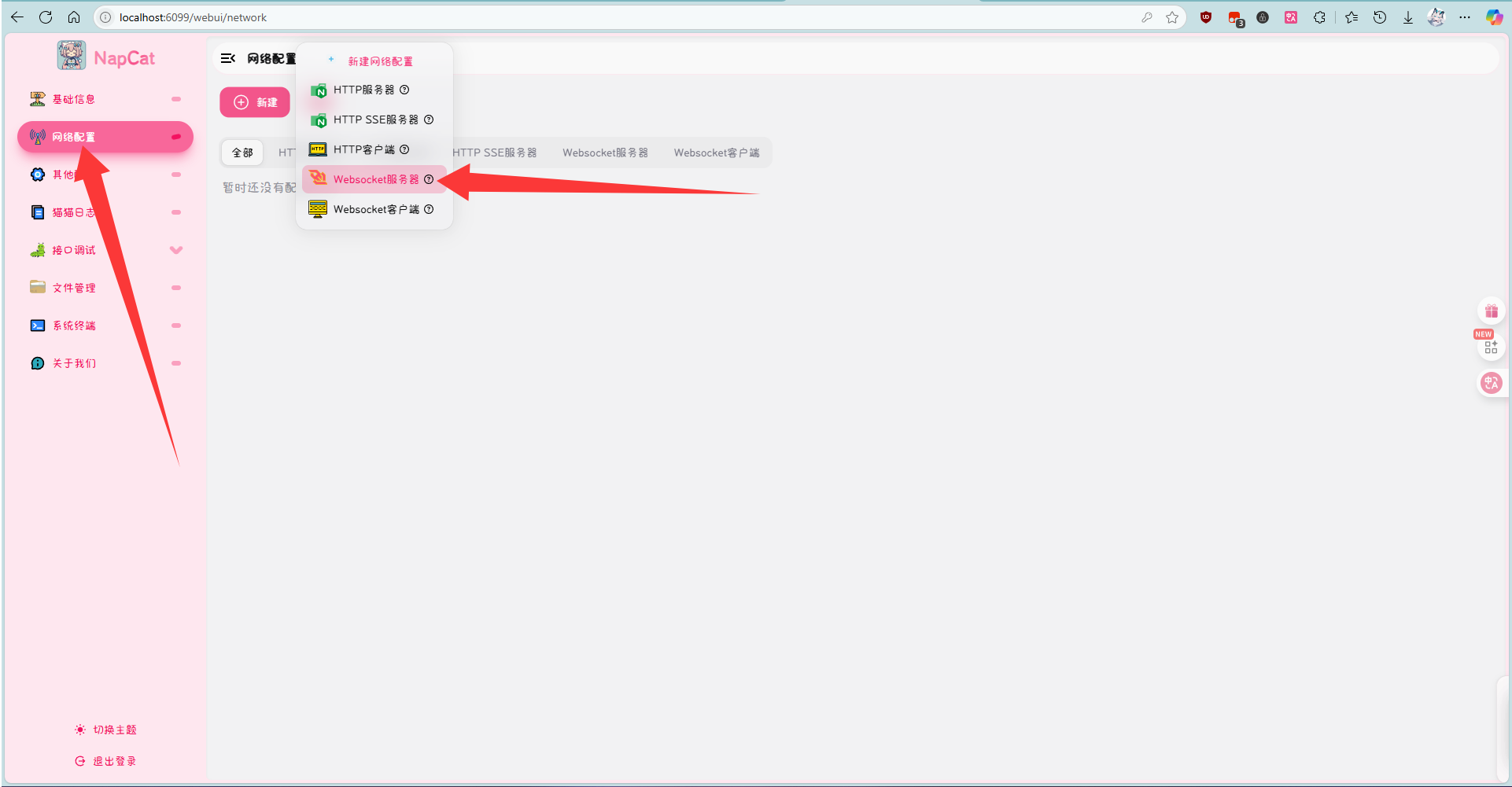
随后按照如图所示填写配置。
危险
跨设备公网WebSocket连接,请务必配置连接Token!
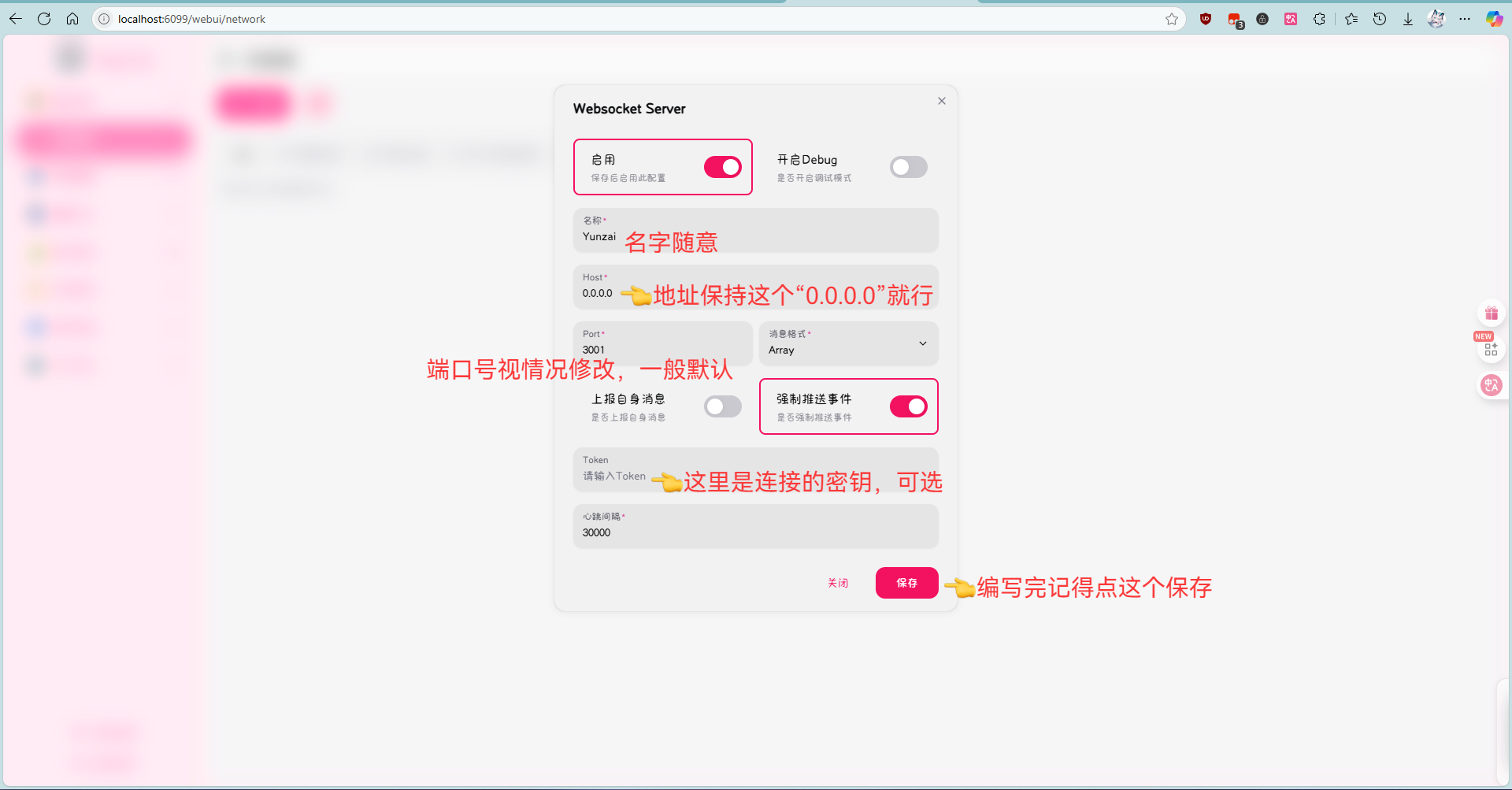
危险
跨设备公网WebSocket连接,请务必配置连接Token!
完成后记得保存!保存!并启用!
🔨安装适配器
点击播放直接看动画版安装过程
安装步骤:
- 在你的Yunzai根目录下执行安装指令:
git clone --depth=1 https://gitee.com/qiannqq/napcat-adapter.git ./plugins/napcat-adaptergit clone --depth=1 https://github.com/qiannqq/napcat-adapter.git ./plugins/napcat-adapter- 安装依赖
pnpm install --filter=napcat-adapteryarn install- 配置修改
如果你是Shell安装的Napcat,使用默认的端口和 0.0.0.0 作为服务器的地址,那么直接启动Yunzai应该即可正常使用,如果不行,请尝试下面的步骤:
安装适配器后启动一次Yunzai,然后
(对于新手/会翻文件不会改文件的)使用锅巴配置即可
(对于会翻文件并改文件的)打开插件根目录下的 config/config/cfg.yaml,
编辑 baseUrl 地址为127.0.0.1(一般不用改,如果连接不上请看下面的折叠部分),前面加上“ws://”,后面加上你在 Napcat Webui 指定的端口号。
(例如:ws://127.0.0.1:3001)
什么,你不知道怎么配置?或者连接失败?
如果你的Yunzai和Napcat在同一个设备:
没有使用什么Docker(比如使用
trss.me的安装脚本)或者WSL2的话,直接填127.0.0.1一般就可以了。(当然没什么问题你就不会来看这里了)
如果你在Linux平台上使用了TRSS安装脚本安装Yunzai,同时直接安装了Napcat:
TRSS 安装脚本使用容器部署,因此在容器内部,
localhost或127.0.0.1指向的是容器自身,无法用于访问宿主机上运行的服务。因此不能在容器中直接使用127.0.0.1来连接Napcat。解决办法:
使用
host.docker.internal将原先的127.0.0.1改为host.docker.internal,该方法理论上支持Linux Docker(v20.10+)环境,但未经测试。通过容器网络网关来访问宿主机。默认情况下,这个网关就是宿主机在 Docker 桥接网络中的地址。
首先找到容器所连接的网络的网关 IP,在终端输入:
bashdocker network inspect bridge一般地,该指令会输出一个JSON,在输出的 JSON 中,找到
"Gateway"字段,其值通常是172.17.0.1,这个就是你应该配置的地址。比如原来是
ws://127.0.0.1:3939,现在就是ws://172.17.0.1:3939WARNING
不要照抄这个地址!!!这个地址是演示用的!实际需要根据你自己的配置进行配置!直接照抄一般用不了!
如果你在Linux平台上使用了Docker安装了Napcat,同时直接安装了Yunzai:
适配器NapCat.Docker Readme使用的启动指令已经自带了对3000,3001和6099端口的映射:
docker run -d
-e NAPCAT_GID=$(id -g)
-e NAPCAT_UID=$(id -u)
-p 3000:3000
-p 3001:3001
-p 6099:6099
--name napcat
-restart=always \ mlikiowa/napcat-docker:latest如果你是因为没有连接成功而来到这里,说明你在WebSocket服务器设置的端口可能没有映射出来。(或者你没有正确配置,这里我们先不论)
解决方法:在上述Docker启动指令后添加:
bash-p xxxx:xxxx其中xxxx是你在WebSocket服务器设置的端口,完成后重启Napcat容器,适配器的连接地址配置为:
bashws://127.0.0.1:xxxx如果你在Win的WSL2系统安装了Yunzai,同时直接安装了Napcat:
请先直接使用
127.0.0.1尝试,如果无法连接,请继续查看。如果你的电脑运行 Windows 11 22H2 及更高版本:
- 电脑
Win+R,输入%UserProfile% - 会打开一个目录,在该目录下创建文件,名为
.wslconfig - 使用文本编辑器打开这个文件,粘贴下面代码块的内容后保存
bashnetworkingMode=mirrored- 重启WSL2系统后启动Yunzai,再次尝试连接。
或者:
- 电脑
Win+S,搜索WSL Setting,打开该应用。
- 电脑
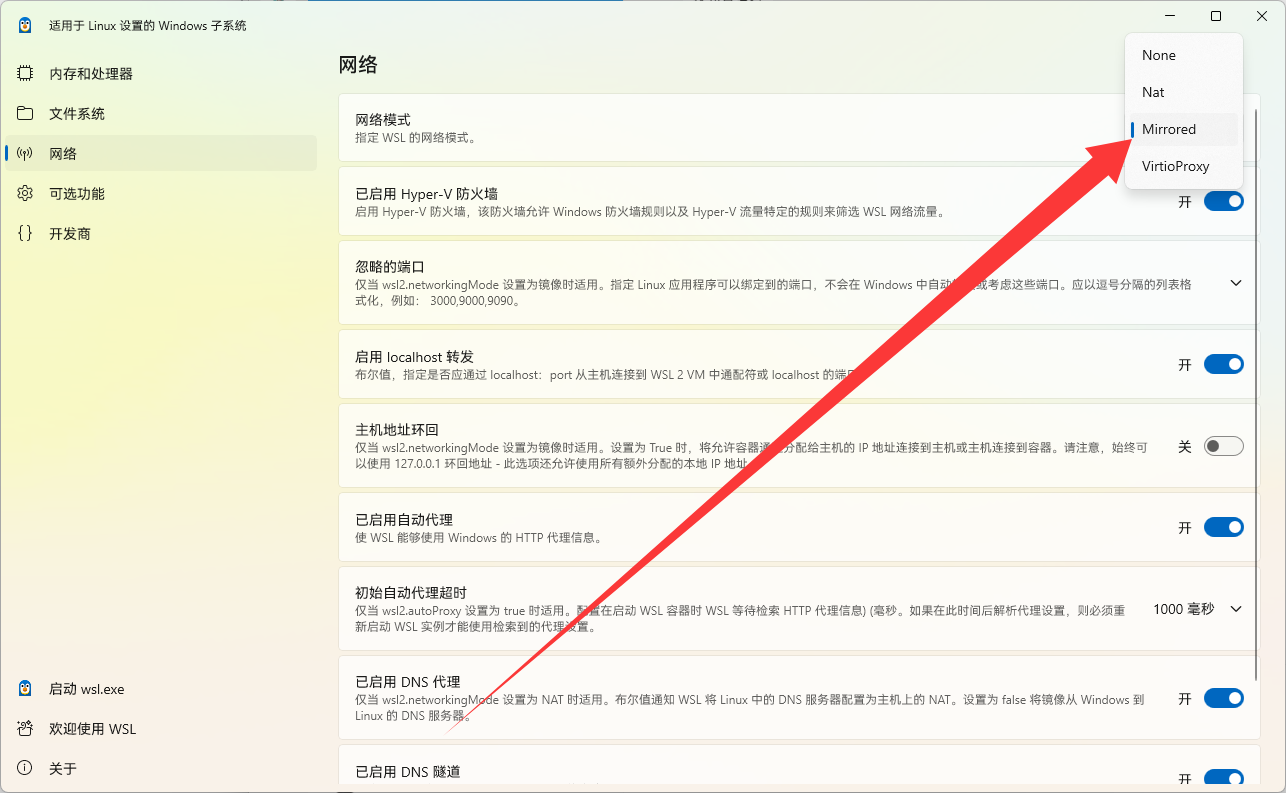
- 将网络模式改为
mirrored,然后重启WSL2系统。
如果仍然无法连接,或者提示不支持镜像模式网络,请看下面的通用方法。
WSL2的通用方法:
在WSL2系统的终端执行以下指令:
baship route show | grep -i default | awk '{ print $3}'典型的输出可能是:
172.30.96.1因此,在此示例中,
172.30.96.1就是我们需要配置的地址。比如原来是
ws://127.0.0.1:3939,现在就是ws://172.30.96.1:3939
⚠️警告
再警告一遍!地址不要照抄!!!这个地址是演示用的!实际需要根据你自己的配置进行配置!直接照抄一般用不了!
更多关于WSL的信息请看这里
如果你的Yunzai和Napcat不在同一个设备:
假设部署Napcat服务器的公网地址是114.51.xx.919,那么在这个示例中,配置的地址即为ws://114.51.xx.919:你选择的端口。
如果在之前配置 WebSocket 服务器 时输入了 token,请取消配置文件里 accessToken 的注释,并将"your token"编辑为你在 WebSocket 服务器配置的 token。
比如原来是:
# Token
# accessToken:"your token"更改完之后是:
# Token
accessToken:"你实际的Token"危险
跨设备公网WebSocket连接,请务必配置连接Token!
如果配置完上面的适配器,不想再使用ICQQ了:
打开 Yunzai 根目录下的 config/config/bot.yaml,将 skip_login: false 改为 skip_login: true(大约在第 32 行)。
这里配置的作用是跳过ICQQ登录,直接使用适配器连接。
- 重启 Yunzai 后即可享用
运行不正常?
你可能需要疑难解答
若你的问题不在“疑难解答”内,你可以询问AI,也可以加入官方群聊询问,等待好心人给你解答。
例如下面的Deepwiki:
若你确定问题是本适配器引起的,请携带你的问题详情和日志前往创建issue,等待开发者的回复
